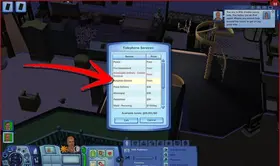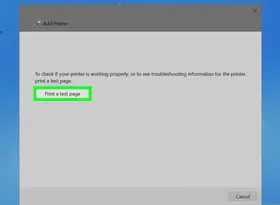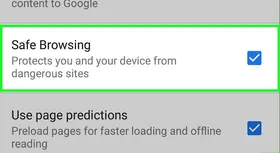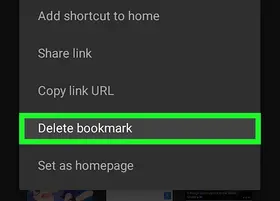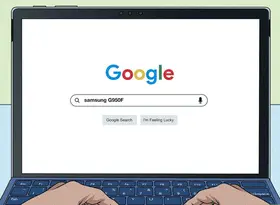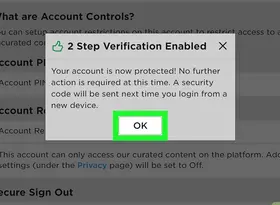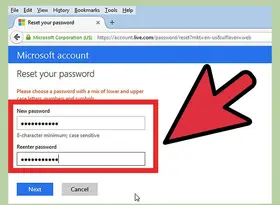怎么在iPhone、iPod和iPad上编辑和裁剪照片
答案未评审
修改时间
浏览量

在 iPhone、iPod 和 iPad 上编辑和裁剪照片非常简单,只需按照以下步骤即可:
打开“相册”应用程序: 从主屏幕或应用库中打开“相册”应用程序。
选择要编辑的照片: 在“相册”应用程序中,找到您想要编辑的照片,并单击它。这将打开照片并显示其详细信息。
进入编辑模式: 在照片详细信息页面上,选择右上角的“编辑”选项。这将使照片进入编辑模式。
裁剪照片: 如果您希望裁剪照片,请选择底部工具栏上的“剪切”图标(形状为方框)。然后,使用触摸屏幕进行调整和缩放,以选择要保留的区域。一旦您完成了裁剪,单击屏幕下方的“完成”选项。
编辑照片: 如果您希望编辑照片的其他方面,例如亮度、对比度、颜色等,请选择底部工具栏上的“编辑”图标(形状为三个圆)。然后,使用滑动条进行调整,以获得所需的效果。一旦您完成了编辑,单击屏幕下方的“完成”选项。
保存照片: 一旦您完成了编辑和裁剪,选择“完成”选项。这将保存您的更改,并将照片返回到“相册”应用程序中的原始位置。
需要注意的是,某些编辑和裁剪功能可能不适用于所有设备和 iOS 版本。如果您无法找到某些功能,请检查您的设备和软件更新,并查看设备手册或制造商的网站以获取更多信息。
总之,在 iPhone、iPod 和 iPad 上编辑和裁剪照片非常简单。只需打开“相册”应用程序,选择要编辑的照片,进入编辑模式,使用“剪切”工具进行裁剪,使用“编辑”工具进行编辑,然后单击“完成”以保存您的更改。